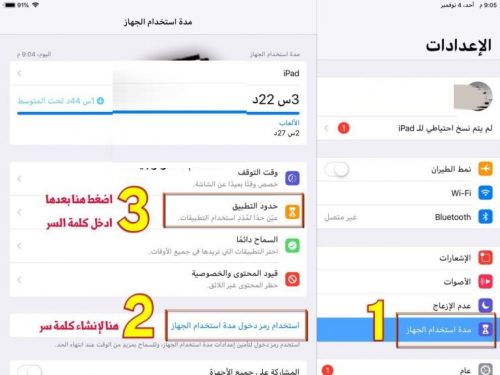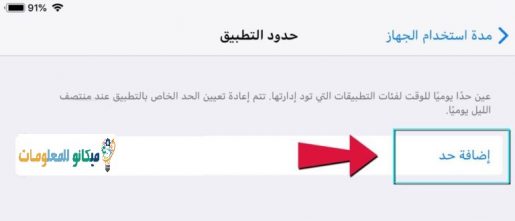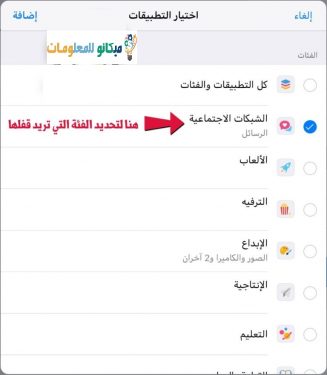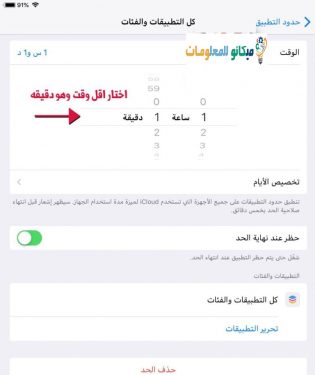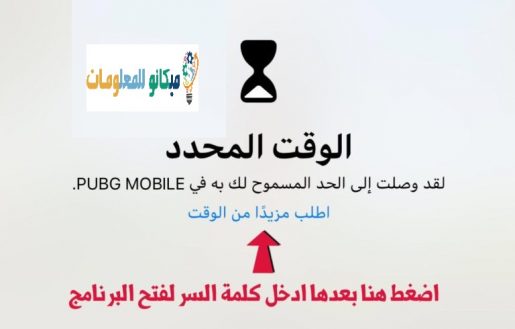Cách khóa ứng dụng bằng số bí mật cho iPhone mà không cần bất kỳ chương trình nào
Chỉ khóa trò chơi và ứng dụng trên iPhone mà không có chương trình vĩnh viễn thông qua cài đặt bên trong điện thoại của bạn.
Điều hữu ích trong bài viết này là bạn không sử dụng các ứng dụng để khóa trò chơi và ứng dụng của bạn, và điều này giúp bạn tiết kiệm một số dung lượng trên điện thoại và không có nhiều chương trình để điện thoại luôn trong tình trạng tốt.
Phương pháp rất dễ dàng Bạn không cần bất kỳ phần mềm hoặc bẻ khóa nào Chỉ cần làm theo các bước sau với hình ảnh:
Cách khóa ứng dụng bằng số bí mật cho iPhone
Nhiều người trong chúng ta có thể sử dụng một số ứng dụng có thể chứa thông tin nhạy cảm mà bạn muốn bảo vệ
Tất nhiên, rất nhiều người sử dụng các ứng dụng bảo vệ bằng mật khẩu, có thể dễ dàng bỏ qua hoặc khó quên, vì vậy giải pháp tốt nhất là đóng các ứng dụng iPhone bằng ID Touch, bạn có thể dễ dàng sử dụng trên điện thoại của mình và bằng cách này đảm bảo rằng tất cả thông tin ứng dụng của bạn chứa đều được bảo vệ hoàn toàn. Thật dễ dàng và chúng tôi đã tìm hiểu trong các bài viết khác về phần mềm khóa ứng dụng miễn phí tốt nhất cho iPhone và chúng tôi cũng đã tìm hiểu cách khóa ảnh trên iOS bằng phần mềm khóa ảnh tốt nhất cho iPhone , nhưng trong bài viết này, chúng ta sẽ tìm hiểu về Cách đặt số bí mật cho các ứng dụng trên iPhone và cả cách hiển thị nút Home trên iPhone
Đầu tiên, mở điện thoại và truy cập Tiếng Việt
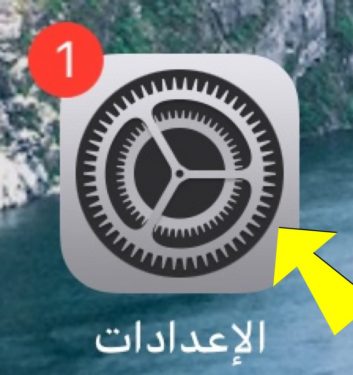
Sau đó chọn Danh sách Thời gian sử dụng thiết bịVà mật khẩu phải được tạo như trong hình:
Sau đó bấm thêm giới hạn
Tiếp đó hãy chọn "mạng xã hội"
ChọnBạn muốn đóng ứng dụng trong bao lâu, cho dù theo giờ hay ngày ..
Thông báo này sẽ xuất hiện cho bạn khi thời gian bạn chọn để khóa ứng dụng đã hết.
* Bạn cũng có thể thay đổi lại thời gian bằng cách nhấp vào
“Yêu cầu thêm thời gian” *
Cách hiển thị nút Home trên màn hình iPhone và điều khiển nó
Chuyển đến menu cài đặt
Sau đó chọn một từ chung chung
Sau đó chọn từ đây: Khả năng tiếp cận cho những người có nhu cầu đặc biệt
Sau khi chọn, cuộn xuống một chút và chọn Assistive Touch, và bên cạnh nó, bạn sẽ tìm thấy từ “Đã dừng” như trong hình ảnh sau
Sau đó chạy tùy chọn này như được chỉ ra trước mặt bạn trong hình ảnh sau
Ở đây, nút nổi đã được hiển thị trên iPhone
Hẹn gặp lại các bạn trong những bài thuyết minh khác
Những bài viết liên quan mà bạn biết có thể hữu ích cho bạn